运行 Kotlin/JS
由于 Kotlin/JS 项目由 Kotlin Multiplatform Gradle 插件管理,因此您可以使用相应的任务来运行项目。如果您正在从一个空白项目开始,请确保您有一些示例代码可供执行。 创建文件 src/jsMain/kotlin/App.kt 并用一个小的“Hello, World”类型的代码片段填充它:
fun main() {
console.log("Hello, Kotlin/JS!")
}根据目标平台的不同,首次运行代码可能需要一些平台特有的额外设置。
运行 Node.js 目标平台
当使用 Kotlin/JS 针对 Node.js 时,您只需执行 jsNodeDevelopmentRun Gradle 任务。例如,这可以通过命令行使用 Gradle wrapper 来完成:
./gradlew jsNodeDevelopmentRun如果您正在使用 IntelliJ IDEA,可以在 Gradle 工具窗口中找到 jsNodeDevelopmentRun 操作:
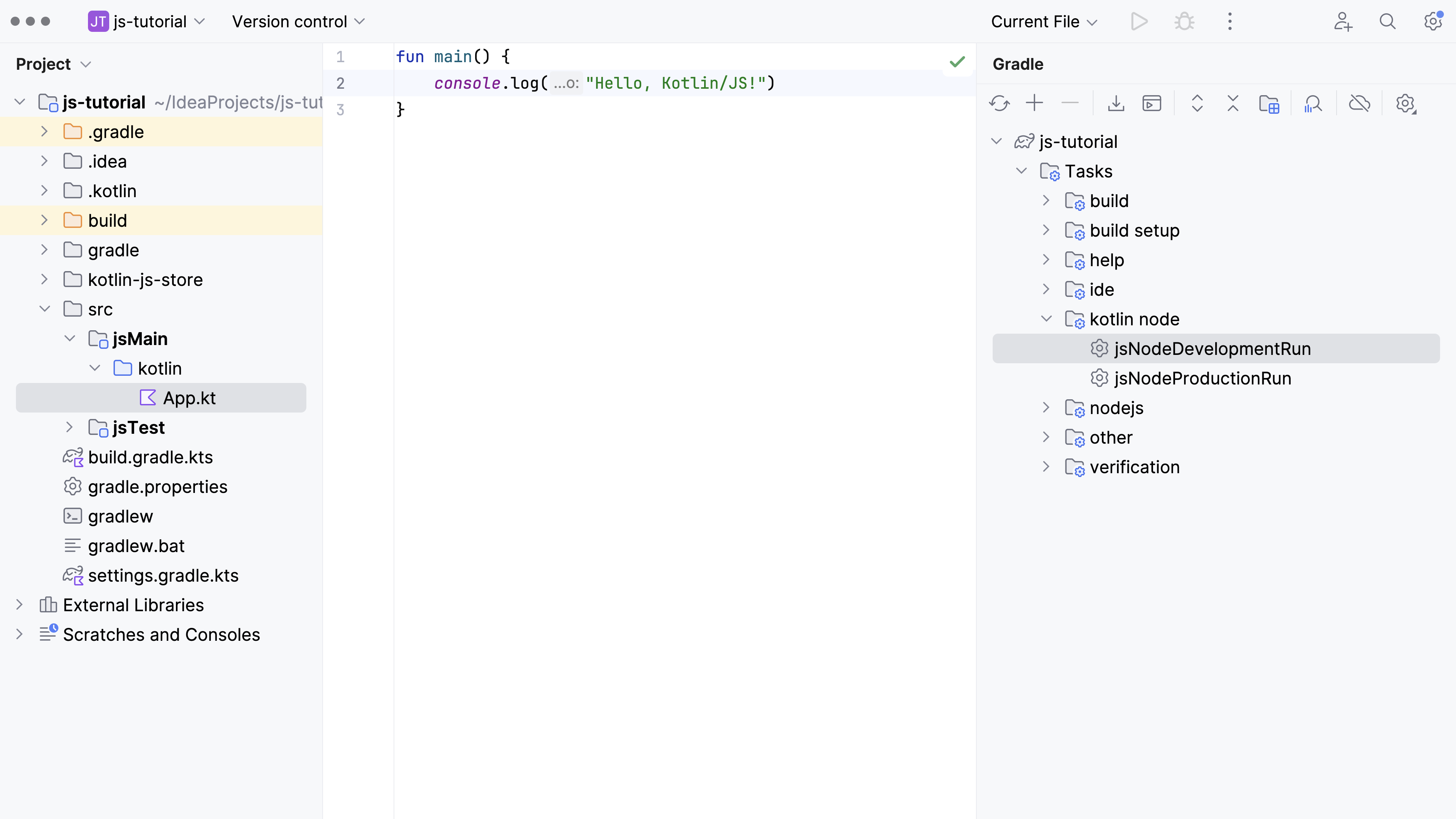
首次启动时,kotlin.multiplatform Gradle 插件将下载所有必要的依赖项,以便让您正常运行。 构建完成后,程序将执行,您可以在终端中看到日志输出:
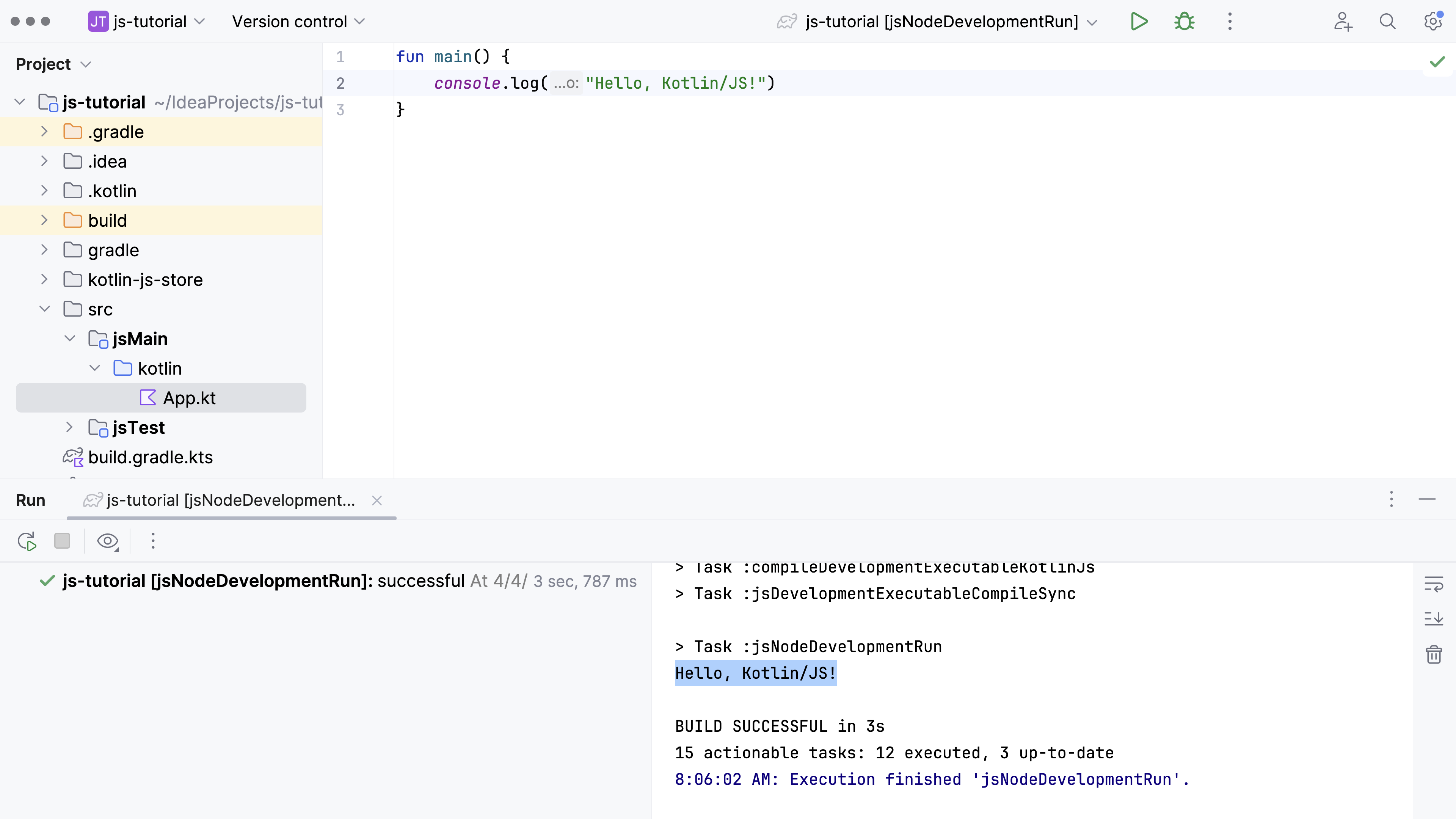
运行浏览器目标平台
当针对浏览器时,您的项目需要一个 HTML 页面。在您开发应用程序时,该页面将由开发服务器提供服务,并且应该嵌入您的已编译 Kotlin/JS 文件。 创建并填充 HTML 文件 /src/jsMain/resources/index.html:
<!DOCTYPE html>
<html lang="en">
<head>
<meta charset="UTF-8">
<title>JS Client</title>
</head>
<body>
<script src="js-tutorial.js"></script>
</body>
</html>默认情况下,您项目生成的 artifact(通过 webpack 创建)需要被引用的名称是您的项目名称(在本例中为 js-tutorial)。如果您将项目命名为 followAlong,请确保嵌入 followAlong.js 而不是 js-tutorial.js。
进行这些调整后,启动集成开发服务器。您可以通过命令行使用 Gradle wrapper 来完成此操作:
./gradlew jsBrowserDevelopmentRun当在 IntelliJ IDEA 中工作时,您可以在 Gradle 工具窗口中找到 jsBrowserDevelopmentRun 操作。
项目构建完成后,嵌入式 webpack-dev-server 将开始运行,并会打开一个(看起来是空的)浏览器窗口,指向您之前指定的 HTML 文件。为了验证您的程序是否正常运行,请打开浏览器的开发者工具(例如通过右键点击并选择 Inspect 操作)。 在开发者工具内部,导航到控制台,您可以在其中看到已执行 JavaScript 代码的结果:
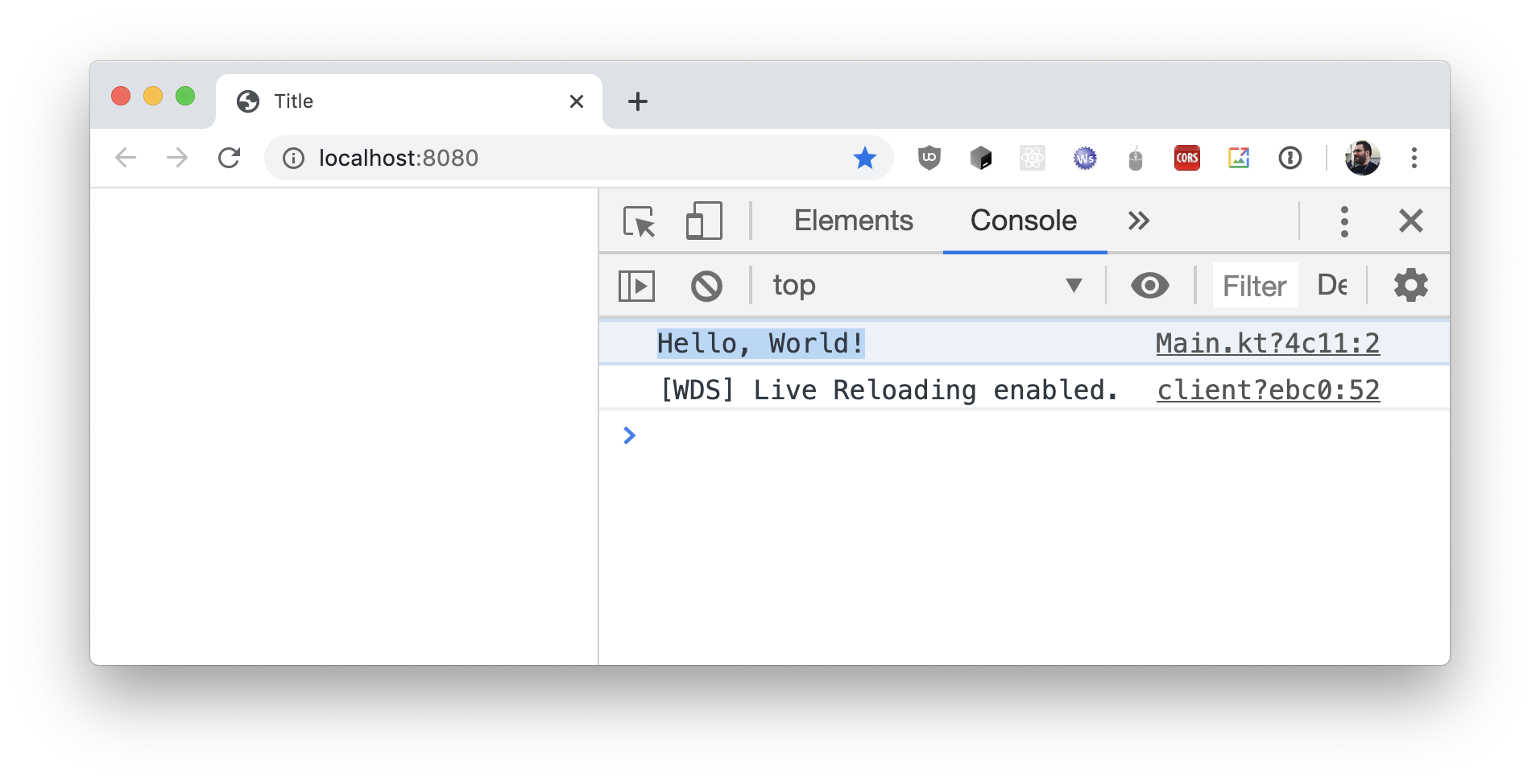
通过此设置,您可以在每次代码更改后重新编译项目以查看您的更改。Kotlin/JS 还支持一种更便捷的方式,即在您开发应用程序时自动重建它。 要了解如何设置此“持续模式”,请查看相应教程。
